Le traduzioni sono generate tramite traduzione automatica. In caso di conflitto tra il contenuto di una traduzione e la versione originale in Inglese, quest'ultima prevarrà.
Visualizzazione dei grafi in Neptune Workbench
In molti casi Neptune Workbench può creare un diagramma visivo dei risultati della query e restituirli in formato tabulare. Nella scheda Grafo dei risultati della query è disponibile la visualizzazione grafo, se generata.
Oltre alle funzionalità di visualizzazione predefinite descritte qui, puoi anche utilizzare strumenti di visualizzazione più avanzati con i notebook per grafi Neptune.
Nota
Per accedere alle funzionalità e alle correzioni aggiunte di recente nei notebook che già utilizzi, prima arresta e poi riavvia l'istanza notebook.
Panoramica dell'interfaccia della scheda Grafo
Questo diagramma identifica gli elementi dell'interfaccia utente presenti nella scheda Grafo:
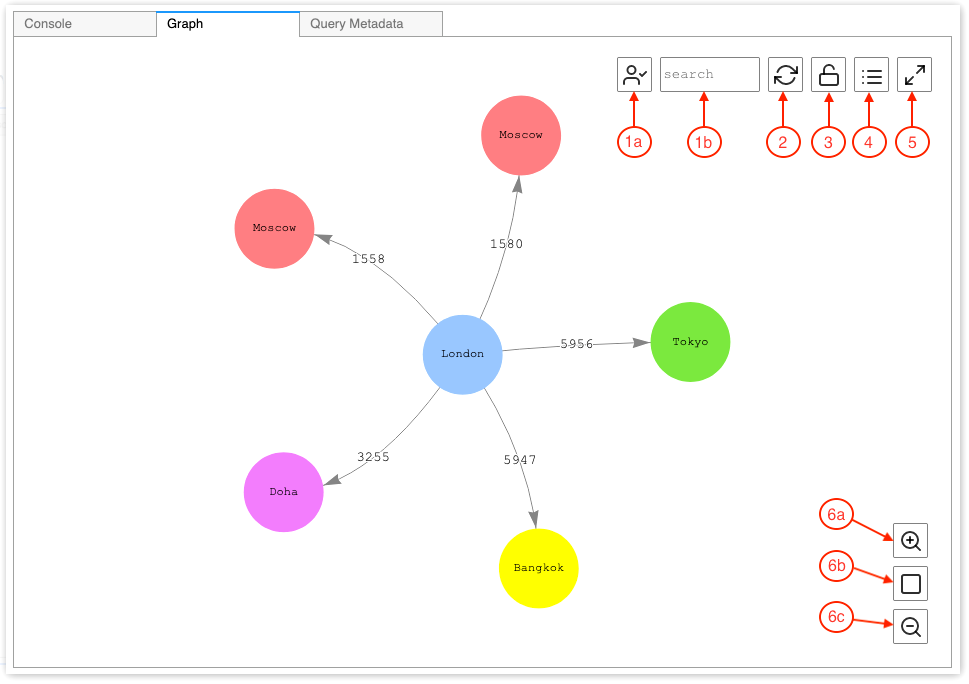
-
Ricerca nel grafo
Attiva/disattiva UUID: attiva o disattiva l'inclusione dei valori della proprietà ID nella ricerca nel grafo. Per impostazione predefinita, l'inclusione degli ID è abilitata. Se questa opzione è disattivata, le corrispondenze relative alle proprietà ID, incluse le proprietà degli archi che fanno riferimento agli ID dei nodi, non determinano l'evidenziazione degli elementi.
Cerca nel campo di testo: evidenzia tutti i valori delle proprietà dei vertici e degli archi che contengono la stringa di testo specificata qui.
Reimpostazione del grafo: esegue nuovamente la simulazione fisica del grafo e imposta lo zoom per adattare il grafo alla finestra.
Attiva/disattiva fisica del grafo: attiva o disattiva l'esecuzione della simulazione fisica del grafo. La fisica è abilitata per impostazione predefinita e consente al grafo di cambiare in modo dinamico. Se è disabilitata, i vertici rimangono bloccati in posizione quando non vengono spostati altri vertici.
Visualizzazione dei dettagli: quando viene selezionato un nodo o un arco, viene visualizzato un elenco delle chiavi e dei valori delle proprietà dell'elemento, se disponibili nei risultati della query.
Visualizzazione schermo intero: espande la finestra della scheda Grafo per adattarla allo schermo. Facendo nuovamente clic la scheda Grafo viene ridotta.
-
Opzioni zoom
Esegui lo zoom
Reimpostazione zoom: imposta lo zoom per adattare tutti i vertici alla finestra della scheda Grafo.
Zoom indietro
Visualizzazione dei risultati delle query Gremlin
Neptune Workbench crea una visualizzazione dei risultati della query per qualsiasi query Gremlin che restituisce un elemento path. Per visualizzarla, seleziona la scheda Grafo a destra della scheda Console sotto la query dopo averla eseguita.
È possibile utilizzare i suggerimenti per la visualizzazione delle query per controllare il modo in cui il visualizzatore genera i diagrammi dell'output della query. Questi suggerimenti seguono il comando magic di cella %%gremlin e sono preceduti dal nome del parametro --path-pattern (o dalla relativa forma breve, -p):
%%gremlin -pcomma-separated hints
Puoi anche usare il flag --group-by (o -g) per specificare una proprietà dei vertici in base a cui raggrupparli. È possibile specificare un colore o un'icona per diversi gruppi di vertici.
I nomi dei suggerimenti riflettono i passaggi di Gremlin comunemente usati per l'attraversamento dei vertici e si comportano di conseguenza. È possibile utilizzare una combinazione di più suggerimenti, separati da virgole, senza spazi tra di essi. I suggerimenti utilizzati devono corrispondere ai passaggi di Gremlin corrispondenti nella query visualizzata. Ecco un esempio:
%%gremlin -p v,oute,inv g.V().hasLabel('airport').outE().inV().path().by('code').by('dist').limit(5)
I suggerimenti di visualizzazione disponibili sono i seguenti:
v inv outv e ine oute
Di seguito sono elencati alcuni esempi di visualizzazioni dei grafi che usano i gruppi:
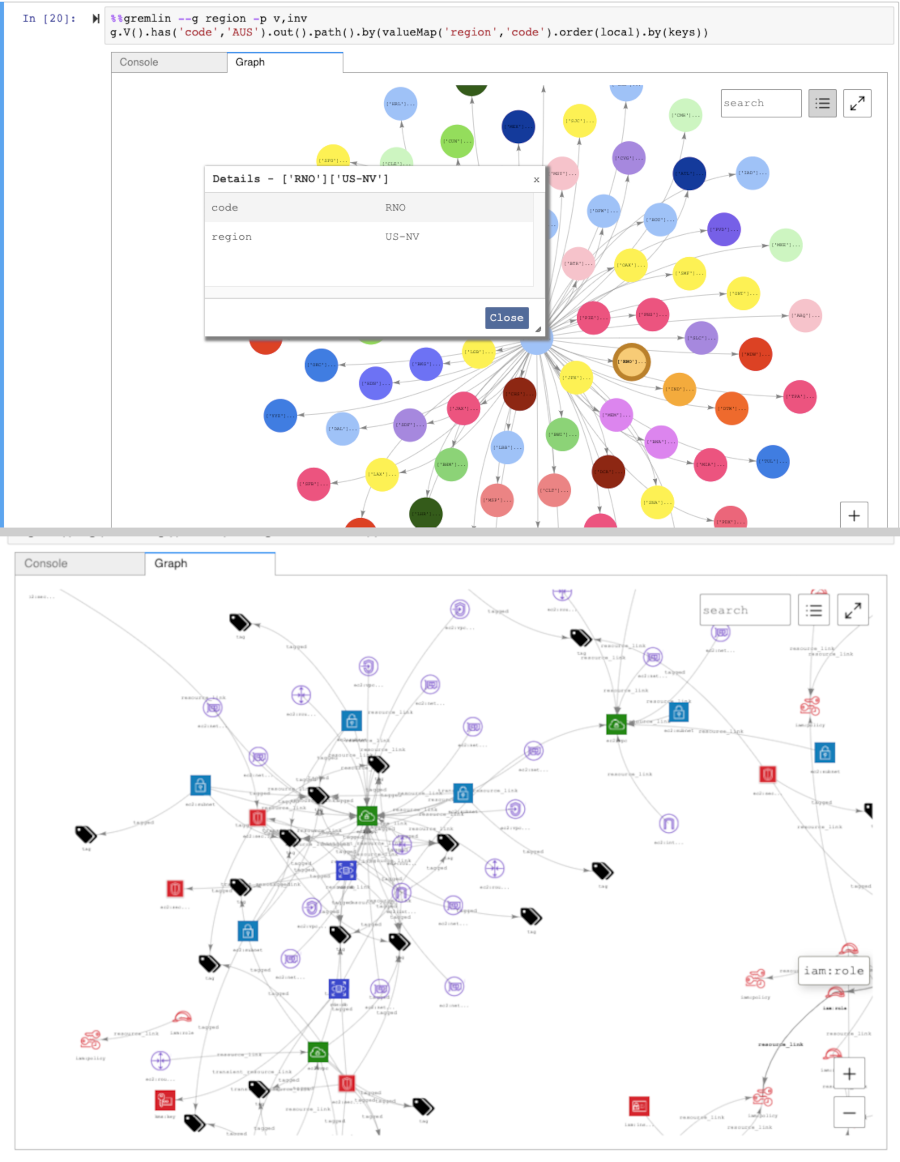
Visualizzazione dei risultati delle query SPARQL
Neptune Workbench crea una visualizzazione dei risultati della query per tutte le query SPARQL che accettano uno di questi formati:
SELECT ?subject ?predicate ?objectSELECT ?s ?p ?o
Per visualizzarla, seleziona la scheda Grafo a destra della scheda Tabella sotto la query dopo averla eseguita.
Per impostazione predefinita, una visualizzazione SPARQL include solo modelli di triple in cui o? è un uri o un bnode (nodo vuoto). Tutti gli altri tipi di ?o associazione, come stringhe letterali o numeri interi, vengono trattati come proprietà del nodo ?s che possono essere visualizzate nel riquadro Dettagli nella scheda Grafo.
In molti casi, tuttavia, potrebbe essere necessario includere tali valori letterali come vertici nella visualizzazione. A tale scopo, usa l'hint di query --expand-all dopo il comando magic di cella %%sparql:
%%sparql --expand-all
Questo indica al visualizzatore di includere tutti i risultati ?s ?p ?o nel diagramma del grafo, indipendentemente dal tipo di associazione.
Puoi vedere questo suggerimento utilizzato in tutto il notebook Air-Routes-SPARQL.ipynb e puoi sperimentare eseguendo le query con e senza il suggerimento per osservare che differenza fa nella visualizzazione.
Accesso ai notebook con tutorial sulla visualizzazione in Neptune Workbench
I due notebook con tutorial sulla visualizzazione forniti in Neptune Workbench forniscono numerosi esempi in Gremlin e in SPARQL su come eseguire query efficaci sui dati dei grafi e visualizzare i risultati.
Passa ai notebook di visualizzazione
Nel riquadro di navigazione a sinistra scegli il pulsante Apri notebook a destra.
All'apertura di Neptune Workbench, con Jupyter in esecuzione, verrà visualizzata una cartella Neptune al livello superiore. Sceglierlo per aprire la cartella.
-
Al livello successivo è presente una cartella denominata 02-Visualization. Aprire la cartella. All'interno sono disponibili vari notebook che illustrano diversi modi per eseguire query dati dei grafi, in Gremlin e in SPARQL, e come visualizzare i risultati delle query:
Seleziona un notebook per provare a usare le query al suo interno.